- バージョン
- 1.0.2
- 更新日
- 2009/04/14
- OS
- Windows XP/Vista
- 言語
- 日本語
- 価格
- 無料
- 提供元
- KSS
複数のディスプレイを利用している際に、マウスカーソルが別ディスプレイへ移動してしまい、行方不明となってしまわないように移動に制限をかけるソフトです。
Shift キーを押しながら移動することで、別ディスプレイへ移動できるようになります。
移動するために必要なキーは、設定画面から Control キーに変更することもできます。
uguisu の使い方
ダウンロード と インストール
- Vector のダウンロードページへアクセスし、「ダウンロードページへ」ボタンをクリックしてダウンロードします。
- ダウンロードした圧縮ファイル(uguisu102.lzh)を展開し、uguisu.exe から起動します。
※ 本ソフトはインストール不要で利用できます。
使い方
基本的な使い方
- 本ソフトを起動すると、マウスカーソルがディスプレイ間を移動できなくなります。
※ 端で動かなくなります。 - ディスプレイを移動するには、Shift キーを押しながら操作すると移動できます。
- プライマリモニタの配置順によってマウスの移動に制限がかからない不具合に対応
- 実行中の解像度変更に対応
- 初期リリース版
移動するためのキーを変更する
システムトレイの
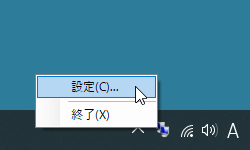
タスクトレイアイコンの右クリックメニュー
設定画面にて、「Shift」のプルダウンをクリックして「Control」を選択した後「OK」ボタンをクリックすると、移動するためのキーを Shift キーから Control キーに変更できます。
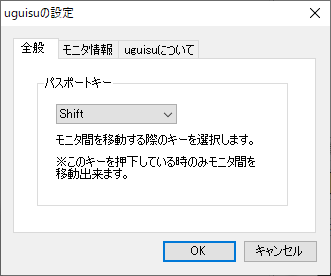
設定画面 - 「全般」タブ
Windows 10 での動作について
Windows 10 ではやや不安定さを感じるものの、Shift キーを押さない限りは別ディスプレイへは移動しないことを確認しました。また、設定画面については、本ソフトを管理者として実行すると表示されるようです。


